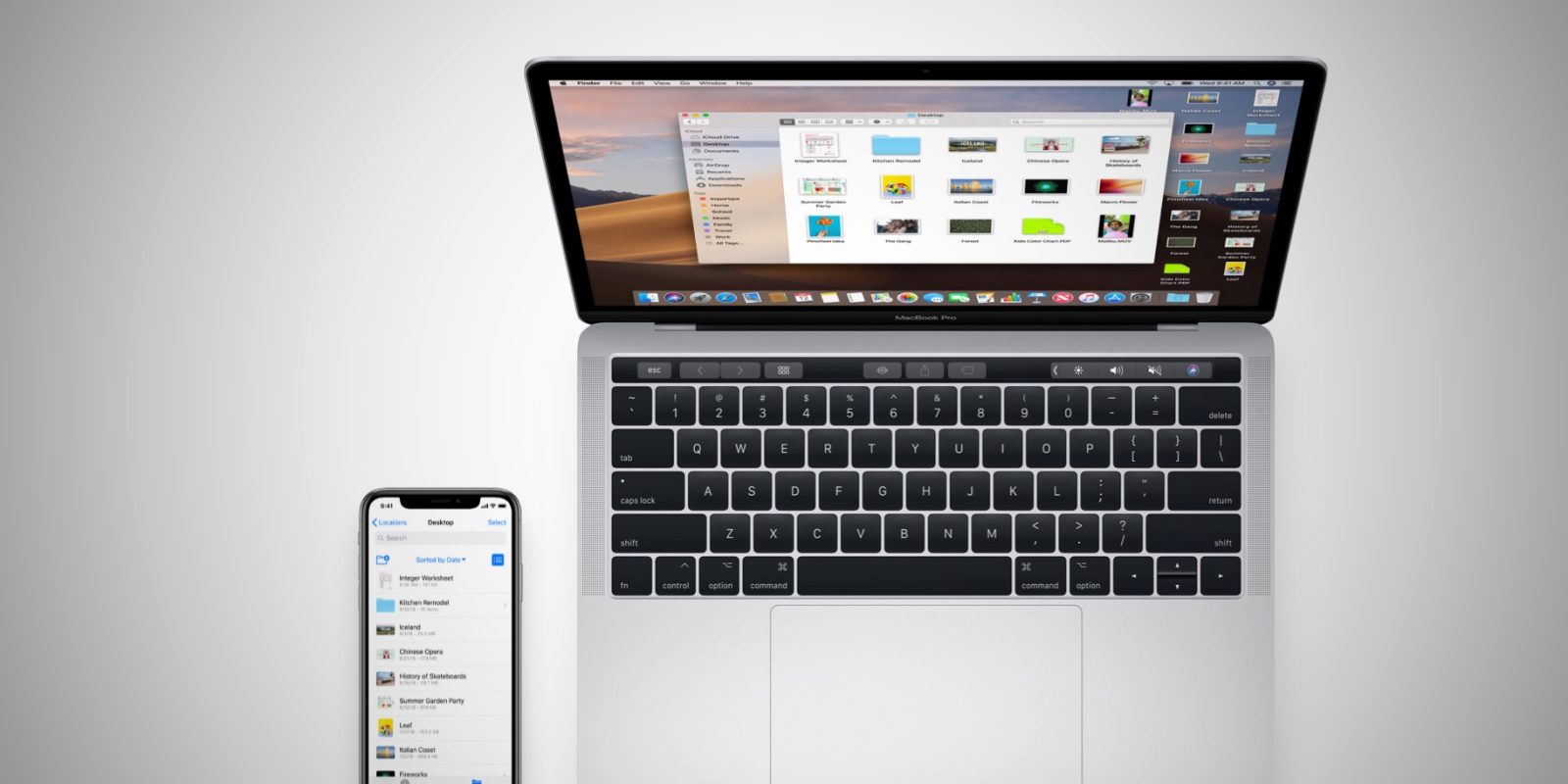
有了新的 iOS 13.4,我们现在可以 在 iPhone 和 iPad 上共享 iCloud 文件夹. 好消息是,此文件夹共享选项会在您的 Apple 设备上自动同步。 也就是说,如果您从一部 iPhone 共享文件夹,您仍然可以更改权限或停止从另一部 iPhone 共享该文件夹。 可悲的是,许多用户发现此 iCloud 共享不起作用。
在这篇文章中,我们将向您展示如何修复无法在 iPhone 上共享文件夹。 不过在此之前,我们先来看看 iOS 13 共享的 iCloud 文件夹。
在 iOS 13.4 和 iPadOS 13.4 中共享 iCloud 文件夹
步骤1: 可选 文件应用 在你的iPhone上
步骤2: 轻按 iCloud的驱动器.
步骤3: 然后点击长按您要共享的文件夹 > 点击 Share 从弹出窗口。
步骤4: 现在向下滚动并点击 增加人数
步骤5: 在这里,我们有多个共享控件。 点击共享选项。 为了 '谁可以访问'和'准许'根据您的喜好选择。 然后点击 增加人数 回去。
步骤6: 现在选择一个应用程序来分享链接或邀请他人。 我正在选择消息
步骤7: 点击联系人姓名,然后点击蓝色发送图标进行分享。
您现在已成功创建并共享 iCloud 文件夹。
更改共享“iCloud”文件夹的访问权限
步骤1: 在 iPhone 上打开文件应用程序,然后触摸并按住共享文件夹
步骤2: 下一步点击 Share > 显示人物
步骤3: 轻按 购股权 并更改访问权限。
如果有很多人您希望撤销访问权限,您可以使用人名轻松地做到这一点。 只需轻按 删除Access 或更改权限。
停止 iPhone 和 iPad 上的 iCloud 文件夹共享
步骤1: 打开文件应用程序并找到共享文件夹。 这将有文本'由我分享' 在它下面。
步骤2: 现在触摸并按住文件夹图标,然后点击共享。
步骤3: 您应该看到显示人员(而不是添加人员)。 点击它。
步骤4: 现在点击停止共享,然后点击确定进行确认。
无法共享 iCloud 文件夹? [解决了]
如果您无法在 iPhone 或 iPad 上共享 iCloud 文件夹,请不要担心这些问题存在一些小错误,以下是解决方法。
方法 1:更新你的 iPhone
如果您的 iPhone 仍在运行旧更新,您应该快速将其更新到最新版本。 要检查任何更新,请访问 个人设置 > 总类,然后点击 . 如果有可用更新,请点击 更新下载 并等待您的 iPhone 重新启动。
方法2:检查您的网络
确保您有稳定的网络连接。 如果您使用的是蜂窝网络,请确保您的帐户中有足够的数据。 如果是 WiFi,请确保它稳定且快速。
方法 3:退出并登录您的 iCloud 帐户
您应该尝试退出,然后在您的 iCloud 帐户上重新登录。 为此,请访问 个人设置 > 苹果ID > 向下滚动并点击“退出” > 输入 Apple ID 密码并选择要保存在 iPhone 上的数据 > 点击 退出两次. 等待几分钟,然后输入相同的 Apple ID 以登录您的 iCloud。
方法4:重启你的iPhone
如果上述方法失败,那么最后一个解决方案是重新启动你的 iPhone。 这样做将修复一些 iPhone 错误。 重新启动 iPhone 后,检查 iCloud 文件夹共享是否正常工作。
这就是所有朋友,不要忘记与您的朋友分享这篇文章。
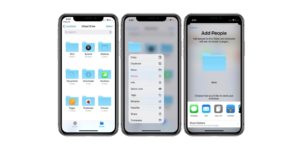





评论(1)